
Instagram vyňal list z knihy Snapchatu a přidal mizející funkci Story. Nyní, kromě zveřejňování běžných obrázků na Instagram, mohou uživatelé sdílet, co se v danou chvíli děje. Jakýkoli obrázek zveřejněný v příběhu zůstane naživu pouhých 24 hodin. Poté je to pryč.
PŘÍBUZNÝ: Co je Snapchat?
Příběh Instagramu je skvělý způsob, jak sdílet události, které se odehrávají, aniž byste ucpali svůj pečlivě upravený zdroj desítkami jednorázových obrázků. Vaši přátelé a následovníci by mohli mít zájem vidět, co se ve vašem životě děje, nebo získat pohled do zákulisí toho, na čem pracujete, ale pravděpodobně chtějí mít možnost se přihlásit, místo aby se to jen zobrazovalo v jejich zdroji . Je součástí postupu Instagramu, aby se stala úplnější sociální sítí, než jen místem pro hezké obrázky.
Podívejme se, jak to použít.
Jak zobrazit příběhy vašich přátel
V horní části vašeho zdroje Instagram jsou malé kruhy s příběhy lidí, které sledujete. Instagram je uspořádá pomocí algoritmu, takže lidé, s nimiž komunikujete nejvíce, se zobrazí jako první.

Chcete-li zobrazit příběh člověka, klepněte na jeho ikonu. To přinese jejich příběh. Bude to vypadat nějak takto.

Lišta v horní části obrazovky odpočítává, jak dlouho zbývá z dané položky. Klepněte na Odeslat zprávu a odešlete jim přímou odpověď. Klepnutím na tři tečky vpravo dole získáte možnost nahlásit obrázek Instagramu, pokud je urážlivý.
Přejetím doprava se vrátíte k příběhu předchozího účtu. Přejetím doleva přejdete na příběh dalšího účtu.

Klepnutím na levé straně obrazovky se vrátíte na předchozí obrázek v příběhu stejného účtu. Klepnutím na pravou stranu obrazovky přejdete na další obrázek v Příběhu účtu.
Příběhy ukončete klepnutím na malé X nebo přejetím prstem nahoru.
Až dokončíte sledování Příběhu jedné osoby, Instagram vás automaticky přenese na příběh další osoby.
Jak odeslat svůj vlastní příběh na Instagram
Chcete-li přidat obrázek do svého vlastního příběhu, klepněte na ikonu Fotoaparát v levém horním rohu obrazovky nebo přejeďte prstem doprava.

Tím se dostanete do kamery Instagramu.

K dispozici jsou čtyři různé režimy: Normální, Bumerang, Hands Free a Živý.
Chcete-li pořídit fotografii v normálním režimu, jednoduše klepněte na kruhové tlačítko. Chcete-li pořídit krátké video, podržte stisknuté kruhové tlačítko.
Boomerang je podivný režim, který bere vážně fotografie a poté je spojí dohromady do krátkého videa. Háček je v tom, že místo smyčky se přehrává normálně a pak se znovu přehrává obráceně. Příklad můžete vidět v GIF níže.

V režimu Hands Free klepnutím na kruh spustíte nahrávání videa a dalším klepnutím jej zastavíte. Na rozdíl od normálního režimu nemusíte tlačítko držet stisknuté.
Živý režim vám umožňuje vysílat živé video vašim následovníkům. Jakmile přestanete vysílat, video je pryč.
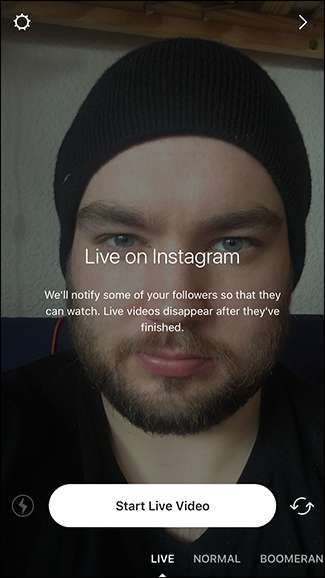
Klepnutím na ikonu ozubeného kola vlevo nahoře přejdete na obrazovku nastavení. Zde můžete lidem zablokovat prohlížení vašeho příběhu a nastavit, kdo může odpovídat zprávami.
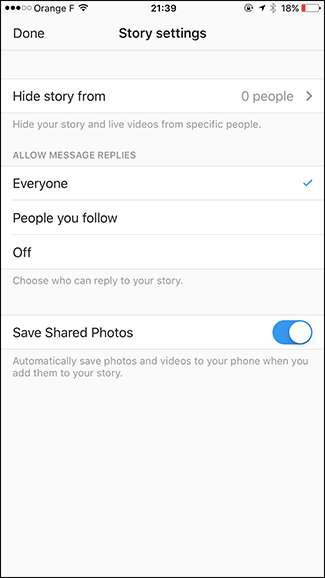
Tři ikony dole jsou tlačítka Flash, Night Mode a Switch Camera. Tlačítko Blesk přepíná blesk mezi zapnutým, vypnutým a automatickým. Tlačítko Noční režim automaticky zesvětlí obraz, který fotoaparát pořídí. Tlačítko Přepnout kameru přepíná mezi zadním a předním fotoaparátem.
Pokud nechcete pořídit snímek fotoaparátem Instagramu a místo toho ho chcete přidat ze svého telefonu, přejeďte prstem nahoru a budete moci vybrat kterýkoli ze obrázků z telefonu.
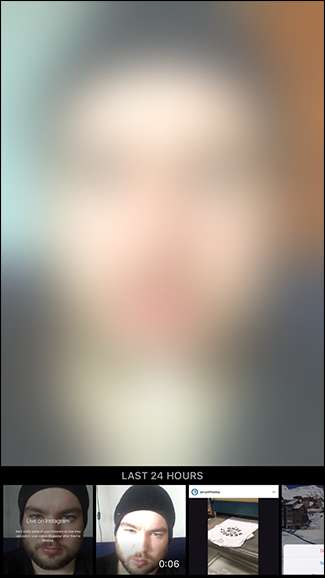
Jakmile pořídíte nebo vyberete obrázek, zobrazí se tato obrazovka.

Chcete-li jej uložit do telefonu, klepněte na tlačítko Uložit.
Chcete-li k obrázku přidat nálepky, text a kresbu, klepněte na tlačítka vpravo nahoře.
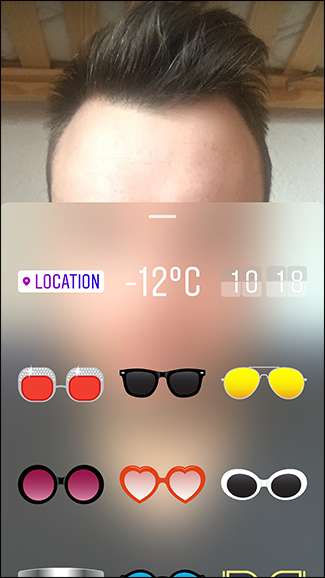
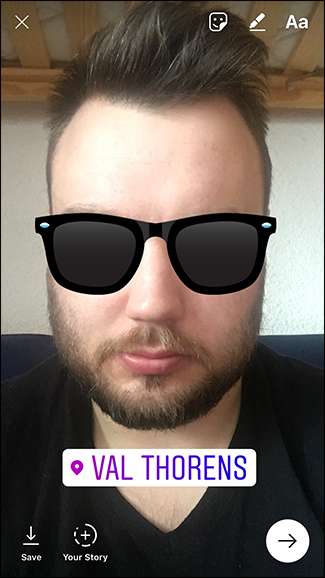
Chcete-li obrázek přidat do svého příběhu, klepněte na tlačítko Váš příběh.
Můžete také klepnout na šipku, vybrat svůj příběh a klepnout na Odeslat.
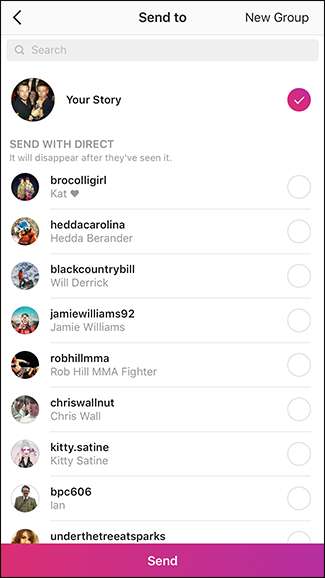
Jak zjistit, kdo si prohlížel váš příběh na Instagramu
Chcete-li zjistit, kdo si prohlížel váš Instagram Story, klepněte na Your Story.
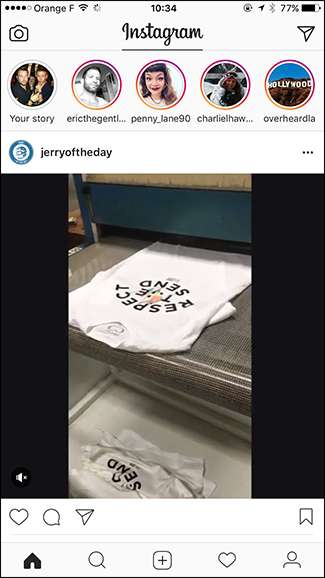

Přejetím prstem nahoru zobrazte seznam všech, kteří si prohlíželi váš příběh.
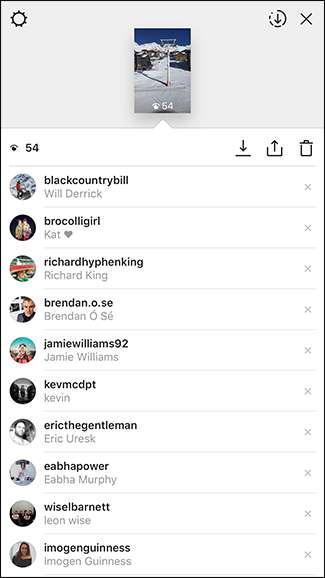
Funkce Instagram's Story je docela přímou kopií Snapchatu. Přesto, protože spousta lidí již sleduje několik stovek lidí na Instagramu, je to opravdu rozjeté. Není třeba jít ven a přidávat stejné přátele na Snapchat, pokud je již máte na Instagramu.







